| 일 | 월 | 화 | 수 | 목 | 금 | 토 |
|---|---|---|---|---|---|---|
| 1 | ||||||
| 2 | 3 | 4 | 5 | 6 | 7 | 8 |
| 9 | 10 | 11 | 12 | 13 | 14 | 15 |
| 16 | 17 | 18 | 19 | 20 | 21 | 22 |
| 23 | 24 | 25 | 26 | 27 | 28 | 29 |
| 30 |
Tags
- 다익스트라
- MYSQL
- Brute Force
- 그래프
- 스토어드 프로시저
- two pointer
- Two Points
- String
- Hash
- binary search
- DP
- Stored Procedure
- Trie
- 이진탐색
- union find
- Dijkstra
- SQL
Archives
- Today
- Total
codingfarm
at 본문
manpages.ubuntu.com/manpages/focal/en/man1/at.1posix.html
at [option] time
- 정해진 시간에 한번만 명령을 실행한다.
- 옵션
- -l : 현재 실행 대기 중인 명령의 전체 목록을 출력한다.(atq 명령과 동일)
- -r 작업번호 : 현재 실행 대기 중인 명령 중 해당 작업 번호를 삭제 한다.(atrm과 동일).
- -m : 출력 결과가 없더라도 작업이 완료되면 사용자에게 메일로 알려준다.
- -f 파일 : 표준 입력 대신 실행할 명려을 파일로 지정한다.
- 사용 예
at 10:00 pm
at 8:15 am May 30
at -m 0730 tomorrow
at 명령 설치하기
- ubuntu 데스크톱에는 at 명령이 기본으로 설치되지 않은 경우가 있다.
- 아래 명령어로 at을 설치한다.
sudo apt-get install at
- at 명령의 결과를 파일로 저장하도록 설정하지 않으면 메일로 보내므로 메일이 설치되어 있어야 한다. 아래 명령어로 메일 패키지를 설치한다.
sudo apt-get install mailutils
at 명령 설정하기
- at 명령 뒤에 시간을 명시하고 실행하면 프롬프트가 at>로 바뀐다.
- 시간을 지정할때는 'HH:MM'이나 'HHMM'의 형태를 사용 가능하며, today, tomorrow, hours, days, weeks로 지정할 수 있다.
- at 4pm + 3 days : 지금부터 3일 후 오후 4시에 작업을 수행한다.
- at 10 am Jul 31 : 7월 31일 오전 10시에 작업을 수행한다.
- at 1am tomorrow : 내일 오전 1시에 작업을 수행한다.
- at 10:00am today : 오늘 오전 10시에 작업을 수행한다.
- at으로 실행할 명령은 기본적으로 표준 입력으로 지정한다.
- 명령의 입력을 마치려면 ctrl + d 를 누른다. 그러면 화면에 <EOT>로 출력된다.

at으로 설정한 작업의 결과는 지정된 파일에 저장된다.
at 작업 파일 확인하기
- at로 생성된 작업 파일은 /var/spool 디렉터리에 저장된다.
- 이 디렉터리에는 작업번호로 파일이 생성된다.

위 명령어로 작업을 등록하고
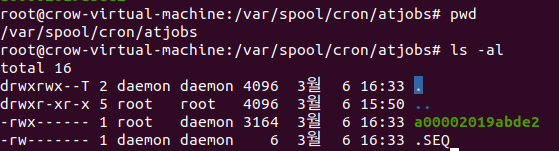
/var/spool/cron/atjobs 디렉토리를 확인하면 a00002019abde2 파일이 생성되었다.
이 파일은 예약된 명령이 실행되면 자동으로 삭제된다.
at 작업 목록 확인하기: -l 옵션, atq 명령
- at 명령으로 설정된 작업의 목록은 -l 옵션 및 atq 명령으로 확인할 수 있다.

위 예는 root 사용자가 2021년 3월 7일 일요일 16시 30분에 실행할 작업이 설정되었고 작업 번호가 2임을 보여준다.
at 명령 삭제하기 : -d 옵션, atrm 명령
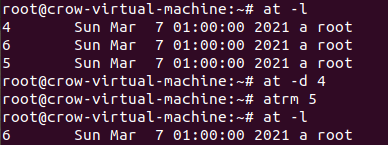
at -l <작업번호>
artm <작업번호>
at 명령 사용 제한하기
- 시스템 관리자는 일반 사용자들이 at 명령을 사용하도록 허용하거나 사용하지 못하도록 제한할 수 있다.
- 이와 관련된 파일은 /etc/at.allow와 /etc/at.deny 이다.
<계속>
Comments



